Hoe kan ik WordPress installeren?
Via het Plesk control paneel is het mogelijk om WordPress te installeren. Dit kunt u als volgt toepassen:
Stap 1
Log in op Plesk. Hoe leest u hier: 'Hoe log ik in op het Plesk control panel van mijn hostingpakket?'
Stap 2
Klik aan de linkerkant klikt u ‘WordPress’
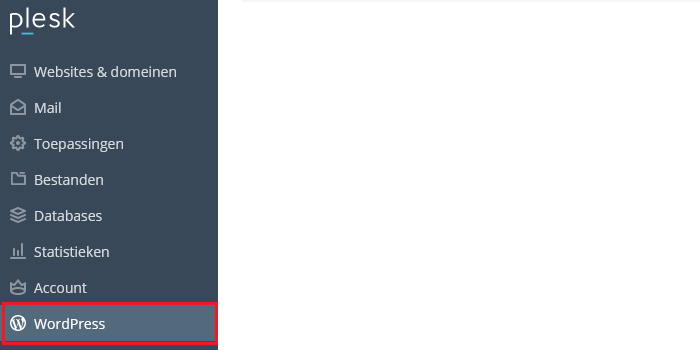
Stap 3
U kunt nu klikken op ‘WordPress installeren’
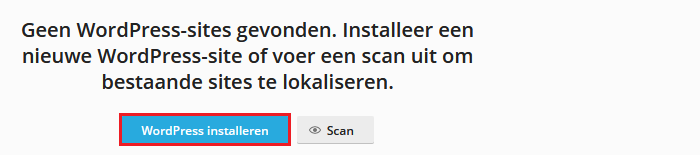
Stap 4 | Algemeen
U kunt nu de volgende gegevens opgeven:
- Pad van de installatie. (Door het veld achter de installatiemap leeg te laten, wordt de applicatie in de root (httpdocs) geïnstalleerd)
- Titel van website
- Plug-in- of themaset
- Taal van website
- Versie
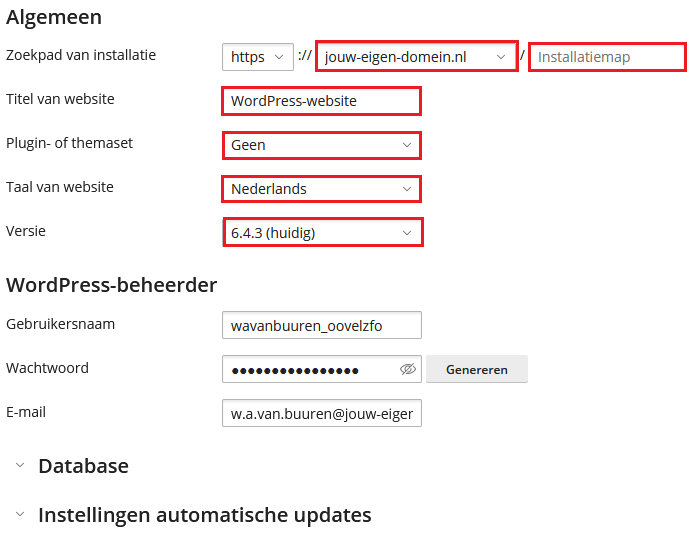
Stap 5 | WordPress-beheerder
Geef nu de gebruikersnaam, wachtwoord en het contact e-mailadres op.
- Gebruikersnaam: Bijvoorbeeld: wavanbuuren
- Wachtwoord: Maak een wachtwoord aan of klik op ‘Generen’ om wachtwoord te laten generen.
- E-mail: Geef het contact e-mailadres op
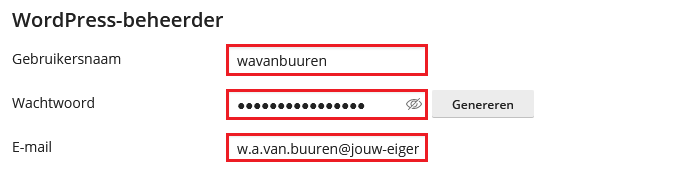
Stap 5 | Database / Instellingen automatische updates
- Database (De database gegevens worden automatisch ingevuld. Indien gewenst kunt u dit aanpassen.)
- Instellingen automatische updates (Automatisch updates staat standaard geactiveerd, indien gewenst kunt u hier aanpassen doen.)
Als alles is ingevuld kunt op ‘Installeren’ klikken.

WordPress wordt nu geïnstalleerd. Als de installatie is afgerond krijgt u de melding ‘Installatie voltooid’